Comment résoudre les problèmes d'authentification Wi-Fi sur Android
Si l'écran des paramètres Wi-Fi de votre téléphone ou tablette Android indique qu'il y a eu un problème d'authentification, vous ne pourrez pas accéder correctement à Internet. Vous trouverez ci-dessous plusieurs choses que vous pouvez essayer pour résoudre le problème et vous remettre en ligne.
Il n'y a pas une seule raison claire à ce problème, mais voici quelques idées que nous allons examiner:
Vous trouverez ci-dessous une liste de tout ce que vous devriez essayer. Nous avons rassemblé toutes les meilleures solutions parmi la grande variété d'utilisateurs qui ont rencontré cette erreur. Assurez-vous de parcourir cette liste dans l'ordre dans lequel nous l'avons organisée afin d'essayer d'abord les solutions les plus faciles.
Activez le mode avion, puis désactivez-le à nouveau. L'activation et la désactivation de cette fonction redémarrera essentiellement les radios sans fil et tentera de force d'établir une nouvelle connexion au réseau Wi-Fi.
En supposant que le réseau et votre téléphone fonctionnent correctement, il s'agit de la solution la plus probable à ce problème si vous savez que vous n'avez apporté aucune modification au mot de passe Wi-Fi récemment.
Redémarrez votre téléphone. Le redémarrage de votre téléphone (également appelé redémarrage) est facile à faire et résout souvent des problèmes comme celui-ci.
"Oubliez" le réseau Wi-Fi de votre téléphone en le supprimant de la liste des réseaux enregistrés. Pour ce faire, accédez aux paramètres Wi-Fi, puis ouvrez l'icône d'engrenage / paramètres à côté du réseau qui affiche l'erreur, puis choisissez Oublier.
Après avoir fait ça, reconnectez votre appareil Android au Wi-Fi en saisissant à nouveau le mot de passe manuellement.
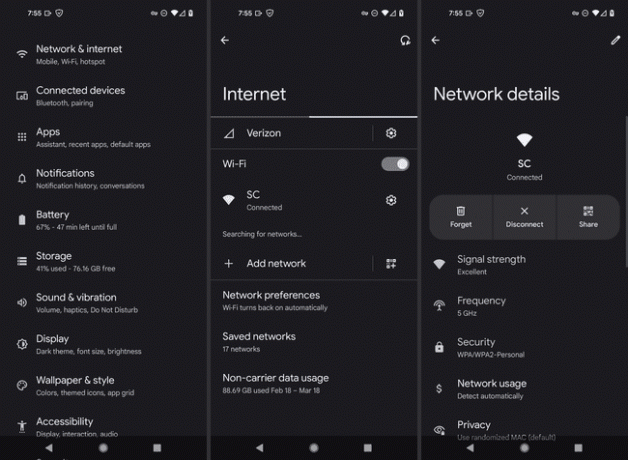
Effectuez cette étape même si vous êtes certain qu'il s'agit du bon mot de passe. Même si vous avez utilisé ce réseau Wi-Fi des centaines de fois dans le passé, le reconstruire comme ceci est une étape utile avant d'aborder les idées plus complexes ci-dessous.
Réinitialisez les paramètres réseau du téléphone. UNE réinitialisation des paramètres réseau supprime tous les informations relatives au réseau (pas seulement celles que vous avez « oubliées » à l'étape précédente), y compris tous vos réseaux Wi-Fi enregistrés et d'autres données connexes.
Le but ici est de réinitialiser le plus possible sans supprimer aucun de vos fichiers personnels (1dernière étape ci-dessous). Faites cela à travers Réglages > Système > Options de réinitialisation > Réinitialiser Wi-Fi, mobile et Bluetooth.
Vous devrez réessayer de vous connecter au réseau après cette étape.
Résoudre ce problème en tant que connexion Internet lente. Des choses comme la surcharge de bande passante et les interférences de signal peuvent être en jeu et causer le problème d'authentification.
Redémarrez le matériel réseau. Vous n'avez peut-être pas le pouvoir de le faire si vous utilisez un réseau public (vous savez, dans un Starbucks, une bibliothèque, etc.), mais faites tout votre possible pour terminer cette étape.
Après avoir adressé le mot de passe et le téléphone lui-même, il n'y a plus grand chose à blâmer pour le problème d'authentification autre que le routeur. Cela est particulièrement vrai si vous pouvez très bien vous connecter au Wi-Fi sur d'autres réseaux, et ce réseau spécifique est la seule exception.
Redémarrer et réinitialiser sont des choses très différentes. Cette étape particulière est pour redémarrer/redémarrer le réseau, ce qui n'est pas vraiment différent du redémarrage de n'importe quel appareil technologique.
Vérifiez le nombre d'appareils en cours d'exécution sur le réseau à la fois. Bien qu'il soit peu probable, en particulier sur un réseau domestique, d'atteindre le maximum d'appareils pris en charge par le routeur, cela pourrait être la raison pour laquelle votre appareil affiche une erreur d'authentification.
Réinitialiser le matériel réseau. Cela supprimera toutes les personnalisations apportées au routeur depuis sa première configuration.
Après avoir terminé, vous devrez recréer le réseau Wi-Fi, puis reconnecter votre téléphone à celui-ci (voir étape 3).
Il s'agit d'une étape utile si vous ne pouvez vous connecter au Wi-Fi que pendant une courte période, après quoi vous obtenez l'erreur d'authentification. Étant donné qu'une réinitialisation complète vous oblige à créer un nouveau mot de passe Wi-Fi à partir du routeur, il désactivera tous les autres appareils du réseau et réduira le risque que vous rencontriez un Conflit d'adresse IP.
Si votre matériel réseau le prend en charge, séparez les réseaux 5 GHz et 2,4 GHz si votre routeur diffuse sur les deux bandes de fréquences avec le même SSID et le même mot de passe. Certains utilisateurs ont eu de la chance de corriger cette erreur d'authentification Wi-Fi en modifiant le nom et le mot de passe du réseau pour l'une des bandes.
Ce qui peut se passer, c'est que le téléphone devient confus ou passe en mode hyper-sécurisé lorsqu'il voit deux réseaux différents avec les mêmes informations d'identification, et cela vous empêche d'accéder à l'un ou l'autre.
Voir notre guide sur la façon de changer le canal Wi-Fi pour voir où se trouvent ces paramètres sur un routeur typique.
Modifiez le canal Wi-Fi pour résoudre le problème d'authentification Wi-Fi. Utilisez le lien au bas de l'étape 9 pour savoir comment procéder.
Choisir un un numéro de canal Wi-Fi différent peut aider à éviter les interférences, surtout s'il y a plusieurs autres réseaux Wi-Fi à portée.
Installer une application Wi-Fi gratuite pour voir quel canal vous et vos voisins utilisez.
Configurer votre téléphone avec une adresse IP statique. Pour une raison quelconque, votre routeur peut rencontrer des difficultés pour attribuer une adresse fonctionnelle à votre appareil. Adresse IP statique l'empêche de changer et soulage le routeur d'avoir à le faire à travers DHCP.
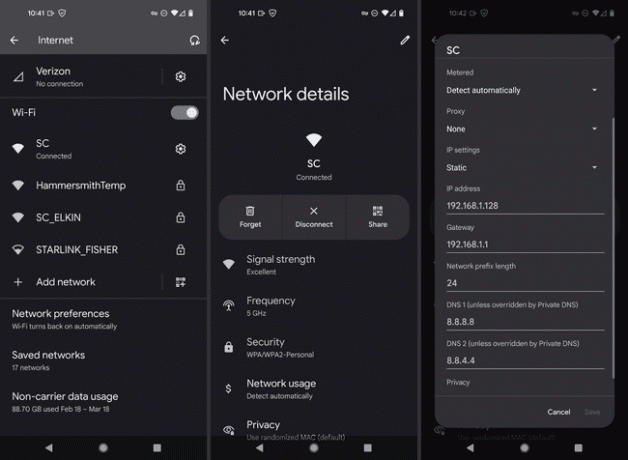
Vérifier les mises à jour du système d'exploitation Android. C'est plus exagéré que le reste de ces étapes, mais il y a pourrait être une mise à jour que vous n'avez pas encore appliquée et qui résout ce problème particulier. Cela vaut au moins le coup avant de passer à la dernière étape ci-dessous.
Réinitialisation d'usine de votre téléphone. C'est la dernière chose que vous contrôlez sur votre téléphone et qui pourrait résoudre ce problème. Il effacera complètement toutes les personnalisations sur votre appareil, y compris tous vos fichiers multimédias, applications, etc. enregistrés localement.
Ne sautez pas à cette étape sans avoir d'abord terminé tout ce qui précède. Vous devez vous assurer que le réseau lui-même n'a pas de problème avant de prendre cette étape drastique "supprimez tout et recommencez". Réservez cela au pire des cas, celui où vous savez que le téléphone est à blâmer et non le réseau.
Contactez le fabricant de votre appareil (par exemple, Google si vous êtes sur un Pixel, Linksys s'il s'agit de la marque de votre routeur), contactez votre administrateur réseau et/ou contactez le FAI qui délivre votre internet.
Lorsque vous parler au support technique, assurez-vous de décrire tout ce que vous avez déjà essayé (tout ce qui est indiqué ci-dessus), car à ce stade, vous avez tout fait toi peut faire, et il ne reste plus qu'à avertir ces entreprises, puisque la faute semble incomber à l'une d'entre elles.
Selon la personne que vous contactez, elle pourra peut-être tenter une réparation matérielle si votre téléphone est en panne, ou votre fournisseur de services Internet ou votre fabricant de matériel peut enquêter davantage sur votre routeur/modem pour les informations relatives au Wi-Fi. questions. Dans certains cas, l'administrateur réseau devra peut-être apporter des modifications de sécurité de son côté.
Abonnez-vous à notre newsletter et recevez les meilleures histoires de la technologie en 30 secondes.
Vous y êtes! Merci pour l'enregistrement.
Il y avait une erreur. Veuillez réessayer.
